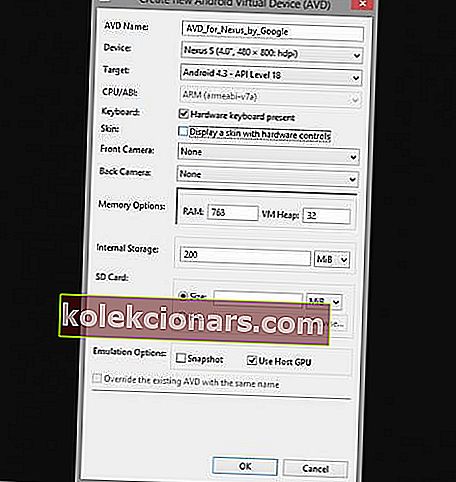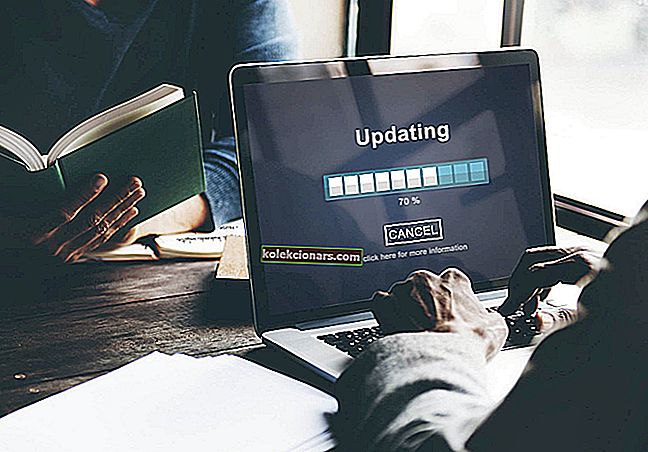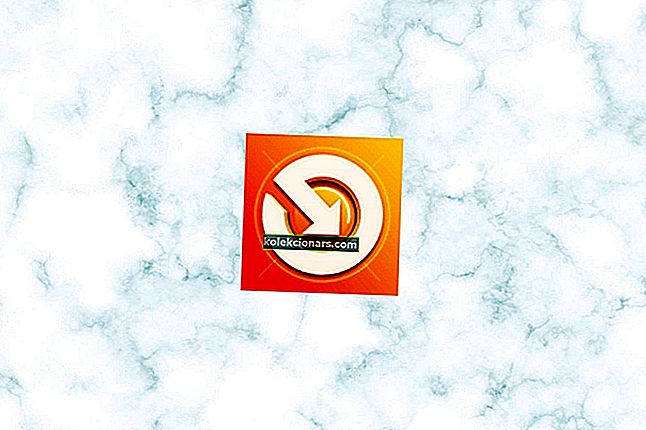- Aplikacija BlackBerry Messenger ali BBM je aplikacija za takojšnje sporočanje in videotelefonijo na internetu, ki omogoča povezavo s svojimi stiki, bodisi prijatelji, družino ali sodelavci.
- Aplikacija ima tudi funkcijo BBM Channels, ki vam omogoča ustvarjanje lastnega kanala, kjer lahko objavljate sporočila, delite slike, začnete pogovore in neposredno komunicirate z blagovnimi znamkami in naročniki.
- Če vas zanima svet BlackBerry, pojdite na naš poseben razdelek BlackBerry, kjer lahko preberete vse o njem.
- Naše središče za tehnične vaje je kot škatla čokolade, nikoli ne veš, kaj najdeš v sebi. Vemo, da je polno koristnih informacij.

Aplikacija BlackBerry Messenger ali BBM je internetna aplikacija za neposredno sporočanje in videotelefonijo, ki vam omogoča povezavo s svojimi stiki, bodisi prijatelji, družino ali sodelavci.
Ta aplikacija deluje na podoben način kot WhatsApp ali WeChat in je na voljo uporabnikom v telefonu Windows, iPhone, Android in BlackBerry.
Nekatere naloge, ki jih lahko izpolnite z aplikacijo BBM, vključujejo:
- Takojšen klepet s stiki bodisi posamezno, več oseb ali v skupinah. Aplikacija omogoča tudi predvajanje sporočil naenkrat
- Skupna raba slik ali fotografij
- Hitro delite glasovne opombe
- Skupna raba stikov in lokacije / zemljevidov
- Posodobite svoje stanje, tako da bodo ljudje vedeli, kako se počutite ali kaj počnete
Njegove funkcije so podobne tudi drugim priljubljenim aplikacijam za takojšnje sporočanje, tako da lahko vidite, kdaj vaši stiki tipkajo odgovore, imajo dostop do številnih čustvenih simbolov za vsako razpoloženje in čustva, tako da se lahko izrazite.
Prav tako lahko nastavite časovna sporočila, umaknete sporočila, izberete, kako deliti svoje podatke in celo nadzirate svoje nastavitve zasebnosti.
Aplikacija ima tudi funkcijo BBM Channels, ki vam omogoča ustvarjanje lastnega kanala, kjer lahko objavljate sporočila, delite slike, začnete pogovore in neposredno komunicirate z blagovnimi znamkami in naročniki.
V tem članku je opisano, kako lahko naložite in namestite BBM v naprave s sistemom Windows, kot je telefon Windows ali računalnik z operacijskim sistemom Windows.
Kako namestiti aplikacijo BBM na Windows Phone

Če želite namestiti BBM na telefon Windows Windows, ga lahko naložite neposredno iz spletne trgovine BlackBerry.
BBM lahko tudi brezplačno naložite iz trgovine Windows.
Kako namestim BBM na računalnik z operacijskim sistemom Windows?
Aplikacijo BBM lahko namestite na PC s sistemom Windows na tri načine:
- Namestite BBM neposredno na računalnik
- Namestite BBM s pomočjo Bluestacks
- Namestite BBM s pomočjo Genymotion
Namestite aplikacijo BBM neposredno na računalnik z operacijskim sistemom Windows
Če uporabljate Windows 8, boste potrebovali sveženj Android SDK in BBM apk, da boste BBM namestili neposredno v računalnik z operacijskim sistemom Windows, nato pa sledite tem korakom za nastavitev BBM v računalniku.
- Pojdite v izvlečeno mapo svežnja Android SDK
- Odprite datoteko SDK Manager.exe
- Izberite Orodja> Upravljanje AVD-jev
- Ustvarite navidezno napravo Android (RAM 512 MB ali več)
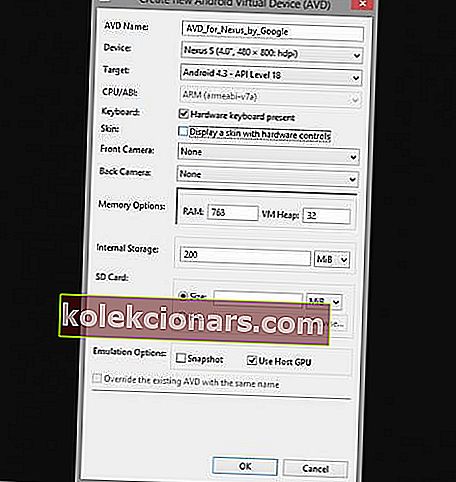
- Zaženite ustvarjeno navidezno napravo Android
- Kopirajte datoteko BBM.apk, ki ste jo prenesli, tako da se glasi sdk / platform-tools / BBM.apk
- Z File Explorerjem pojdite v mapo sdk / platform-tools
- Izberite Datoteka> Odpri ukazni poziv v mapi z orodji platforme
Če uporabljate Windows 7, sledite naslednjim korakom za namestitev BBM v računalnik z operacijskim sistemom Windows:
- Pritisnite in držite tipko Shift, nato z desno miškino tipko kliknite mapo orodij platforme
- Kliknite Odpri okno ukazov tukaj
- Vnesite ukaz adb install BBM.apk
- Po nekaj minutah bo BBM nameščen na vaši virtualni napravi
- Odprite aplikacijo BBM iz zaganjalnika aplikacij in jo uporabite
Povezava BlackBerry ne deluje? Oglejte si naše članke in se naučite, kako rešiti to težavo
Namestite aplikacijo BBM s pomočjo Bluestacks
Bluestacks je emulator za Android in je priporočljiva možnost, če želite prenesti in namestiti BBM na svoj računalnik z operacijskim sistemom Windows.
Če želite to narediti, boste morali prenesti posodobljeno različico Bluestacks in BBM apk, nato pa za namestitev sledite tem korakom:
- Prenesite in namestite Bluestacks
- Odprite BBM apk
- Namestite apk BBM v Bluestacks
- Odprite BBM iz zaganjalnika aplikacij Bluestacks in ga začnite uporabljati v računalniku
Namestite aplikacijo BBM s pomočjo Genymotion
Genymotion je eden najboljših brezplačnih Android emulatorjev, ki je zmogljiv, enostaven za uporabo in lahko posnema večino telefonov Android.
Ne samo, da samodejno zazna tipkovnico in miško računalnika, temveč omogoča tudi omogočanje geolokacije in prilagoditev okna emulatorja, ko zaženete aplikacije za Android.
Če želite namestiti BBM s pomočjo Genymotion, morate prenesti Genymotion Android Emulator za Windows, nato sledite tem korakom:
- Po prenosu emulatorja Genymotion odprite in se prijavite v oblak Genymotion
- Na seznamu izberite Galaxy S4 HTC One Xperia Z - 4.2.2 virtualna naprava (BBM deluje samo s tem)
- Prenesite navidezno napravo
- Kliknite Predvajaj, da zaženete navidezno napravo
- Kliknite trgovino Google Play, če želite prenesti BBM
- Ko je prenos končan, kliknite aplikacijo BBM
- Prijavite se v svoj račun BBM in ga uporabite v računalniku
Prednosti aplikacije BBM
- Lahko ga namestite na do deset naprav Windows 10
- Lahko se uporablja na enak način kot druge aplikacije za neposredno sporočanje
- Lahko se uporablja na osebnih računalnikih in mobilnih napravah
- Zajema malo prostora za shranjevanje (velikost 15,88 MB)
Tukaj sledite zgornjim korakom, da namestite BBM v sistem Windows.
Pogosta vprašanja: Preberite več o povezovanju BlackBerryja z računalnikom
- Kaj je BlackBerry Device Manager?
- Kako povežem svoj BlackBerry z računalnikom prek USB-ja?
- Ali povezava BlackBerry še vedno deluje?
Opomba urednika: Ta objava je bila prvotno objavljena septembra 2017, od takrat pa je bila maja 2020 prenovljena in posodobljena zaradi svežine, natančnosti in celovitosti.